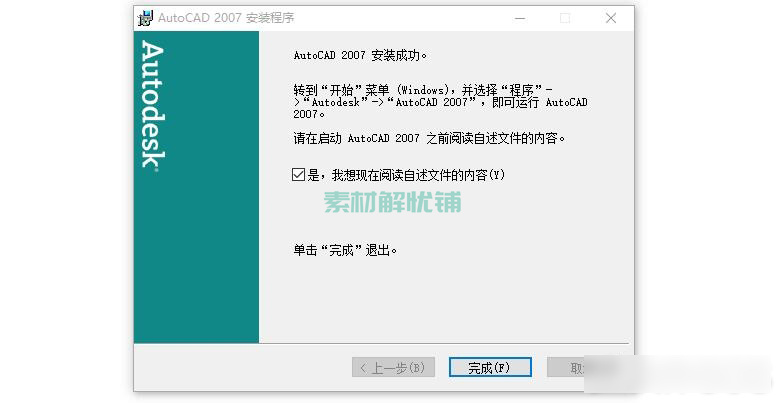文件大小: 582MB
更新时间: 2019-09-05
软件语言: 简体中文
制作发行: Autodesk
软件分类: 室内/外设计
运行支持: 32位/64位
使用平台: Windows
运行环境: Win7/Win8/Win10
安装教程
1、进入 CAD2007 软件安装包文件夹 ,如图:找到安装程序【Setup】,直接双击【Setup】进入软件安装目录。
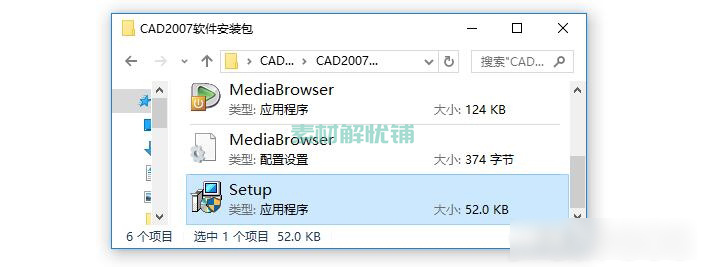
2、进入 AutoCAD 2007 安装界面,如图:点击【单机安装】。
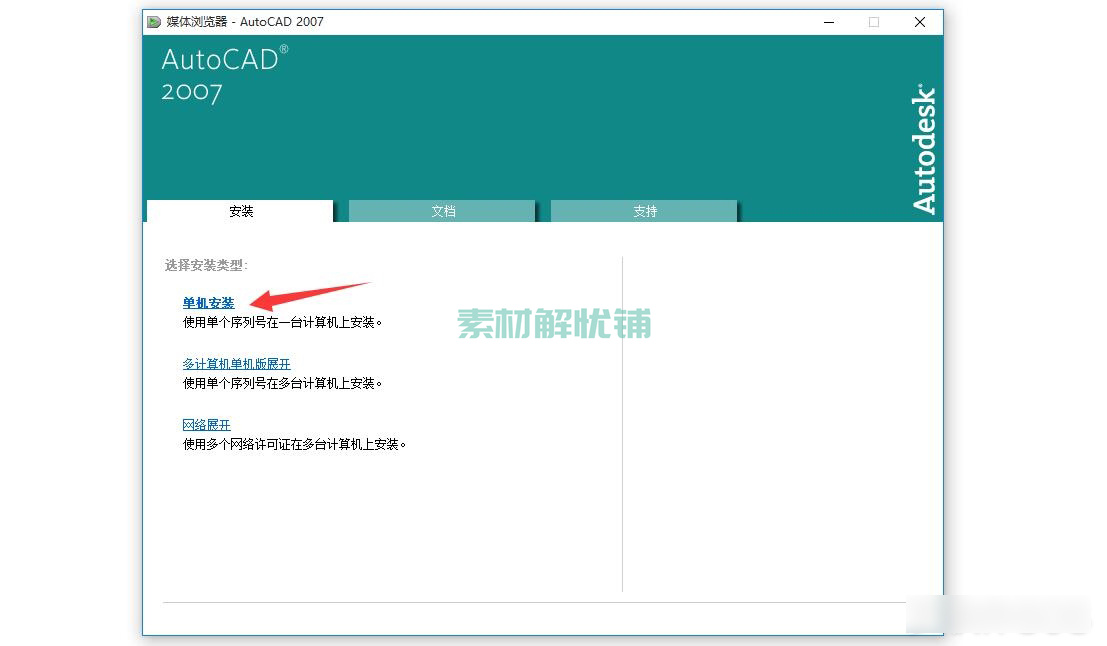
3、进入 AutoCAD 2007 的选择安装产品界面,如图:再单机安装下面点击【安装】。
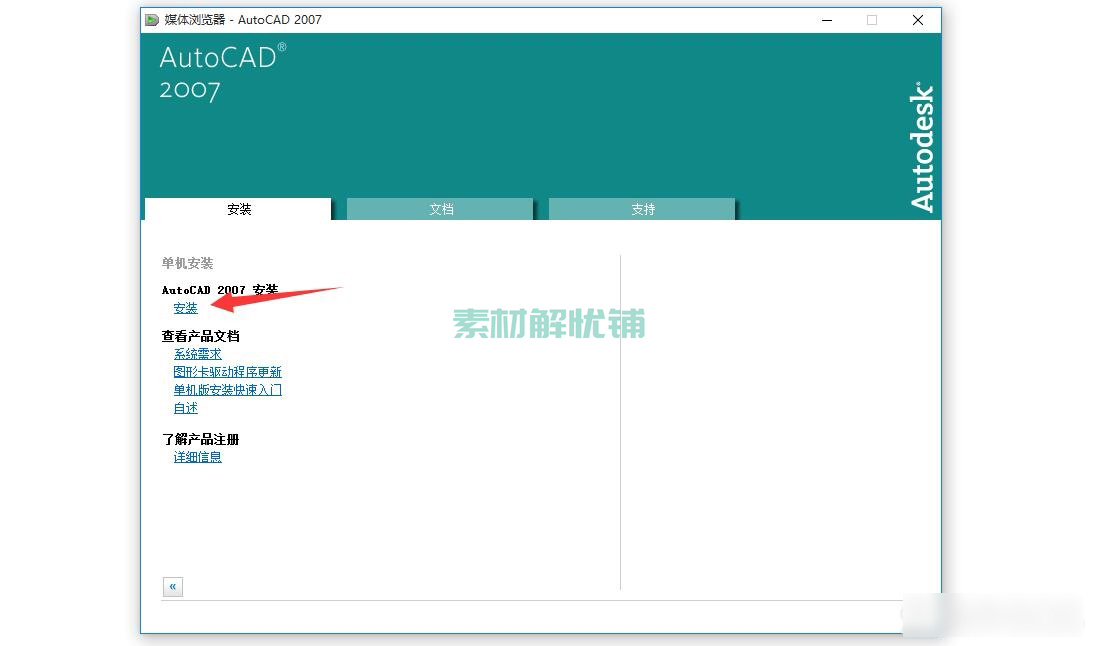
4、 点击安装后,退出 Autodesk 的安装程序,点击【确定】。
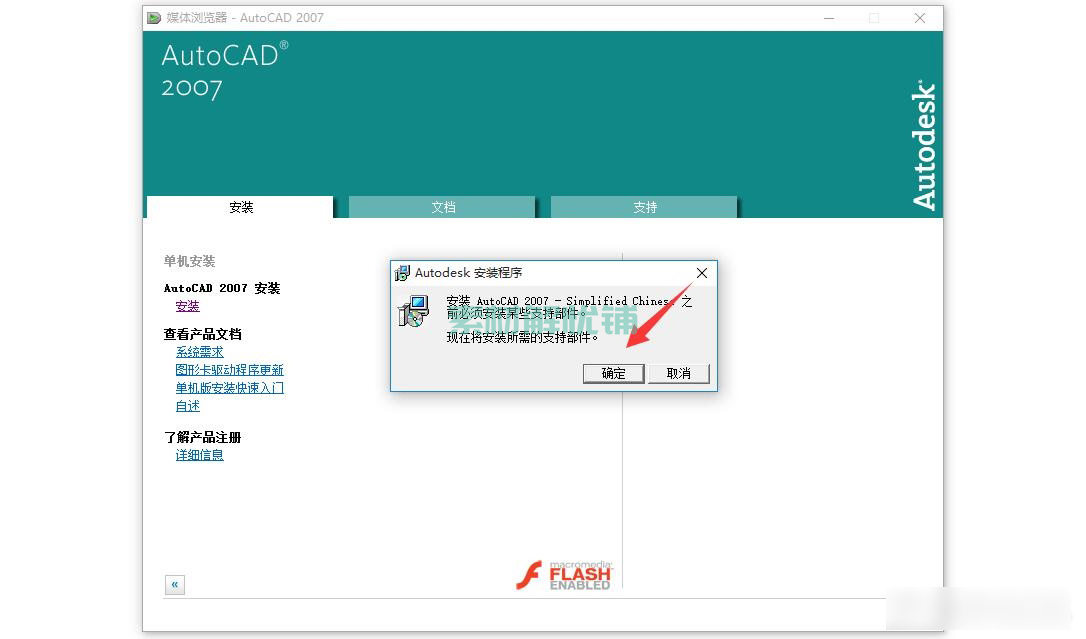
5、进入 AutoCAD 的安装向导界面,如图:直接点击【下一步】。
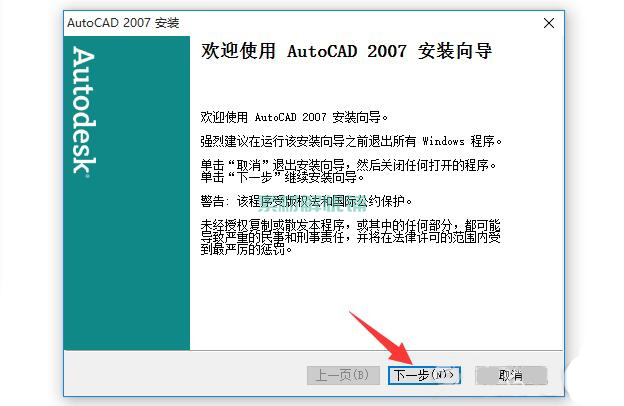
6、进入 AutoCAD 的许可协议界面,如图:我们先选择【我接受】再点击【下一步】。
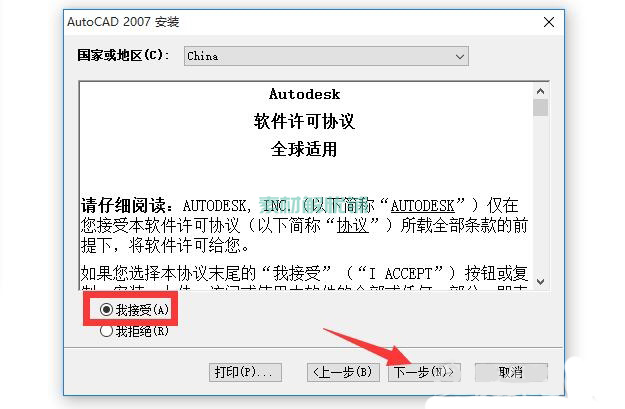
7、进入 AutoCAD 的输入序列号界面,如图:我们在产品信息栏中的序列号输入:111-11111111 ,输入完成后再点击【下一步】。
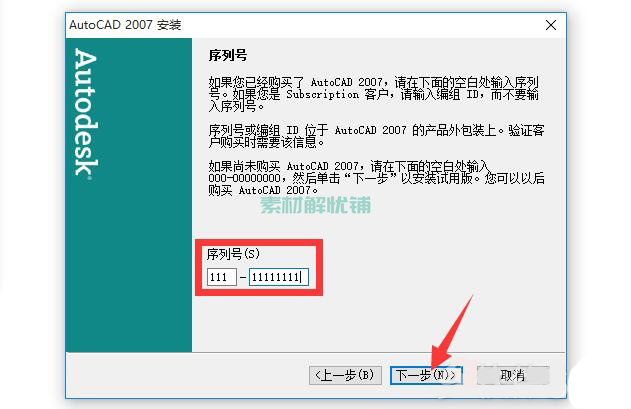
8、进入 AutoCAD 的产品信息界面,如图:输入【姓氏】和【组织】,随便输入信息即可,点击【下一步】。
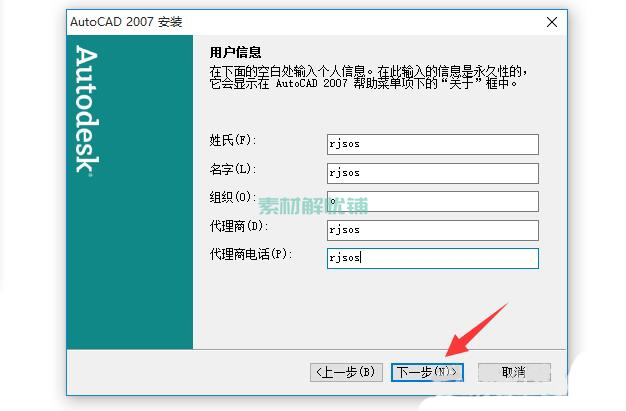
9、进入 AutoCAD 的选择安装类型界面,如图:默认【典型】安装即可,点击【下一步】。
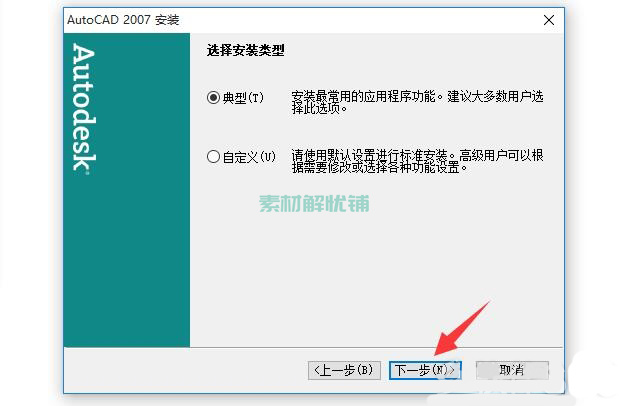
10、 进入 AutoCAD 的安装可选工具界面,如图:勾选工具【Express Tools】和【材质库】,点击【下一步】。
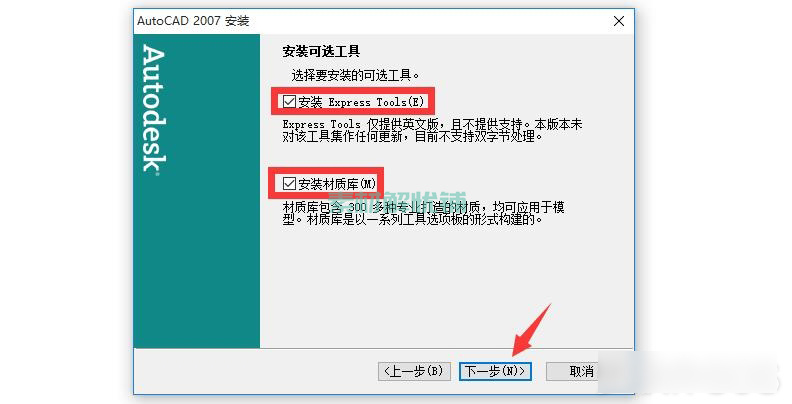
11、进入 AutoCAD 的目标文件夹,如图:点击【浏览】进行更改软件的安装目录,更改完成点击【下一步】。
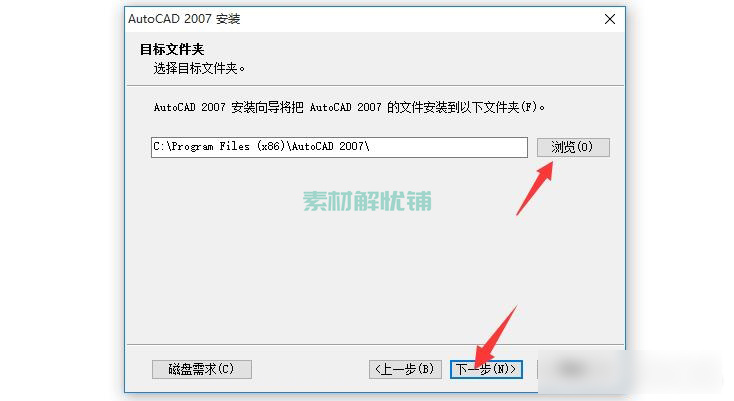
12、进入选择编辑文件的编辑器和产品快捷方式,如图:默认即可,点击【下一步】。
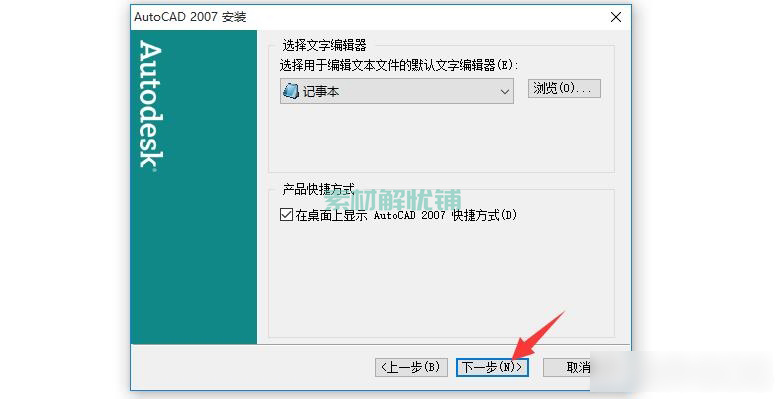
13、AutoCAD 安装准备就绪,点击【下一步】即可进行安装。
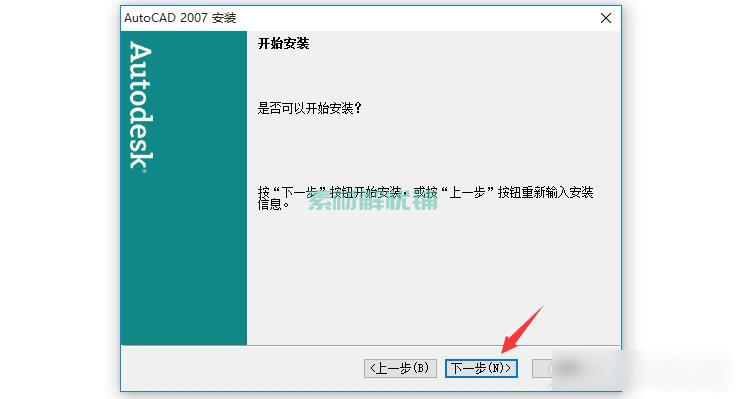
14、AutoCAD 2007 正在安装中,等待安装完成。
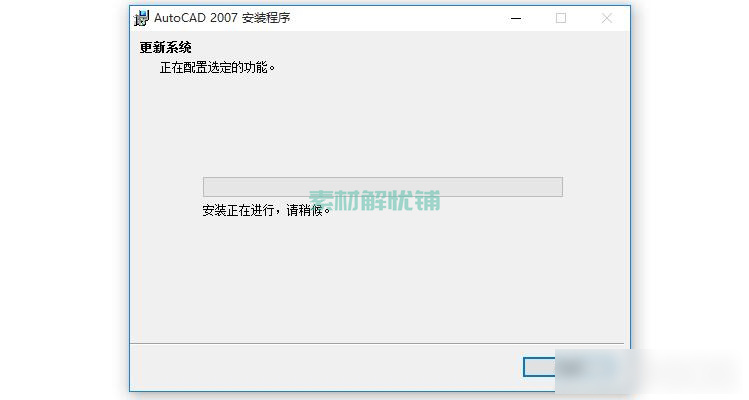
15、安装过程中会出现【错误 1308】,点击【忽略】。
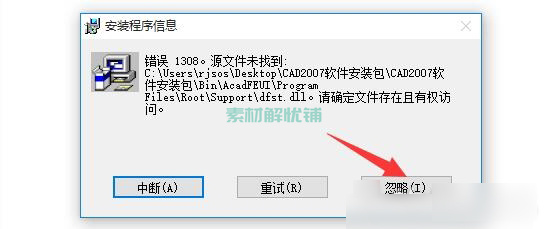
16、AutoCAD 2007 安装完成,即可开始使用。